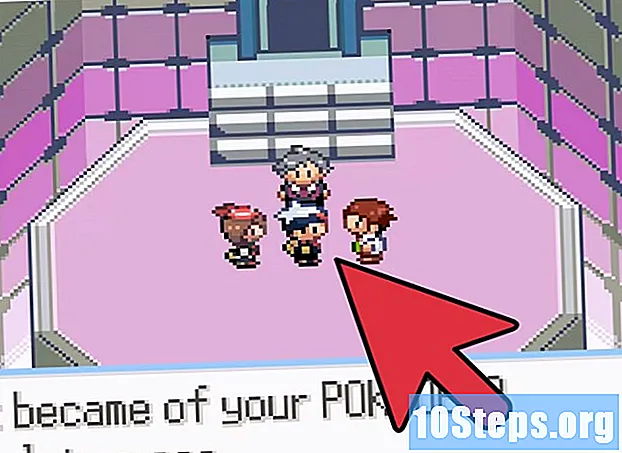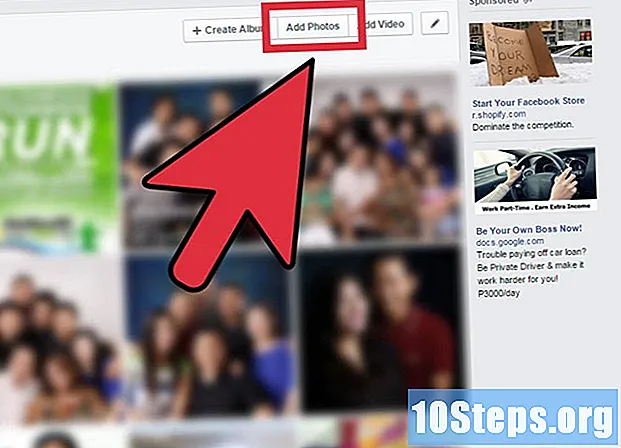작가:
Eugene Taylor
창조 날짜:
7 팔월 2021
업데이트 날짜:
10 할 수있다 2024

콘텐츠
올바른 디스크를 찾기 위해 선반에서 게임을 찾는 것은 소용이 없습니다. 대신 콘텐츠를 Xbox 360 하드 드라이브에 직접 다운로드하여 인터넷을 통해 구입하는 것이 훨씬 더 실용적이고 쉽습니다. 본체에 Xbox 360 게임을 설치할 수 있더라도 미디어를 넣어야합니다. 작동합니다. 유일한 장점은 콘솔의 로딩 시간 감소와 디스크 마모 감소입니다.
단계
방법 1/4 : 인터넷에 Xbox 연결
이더넷 케이블을 사용하여 Xbox를 인터넷에 연결합니다. 본체에서 게임을 다운로드하려면 Xbox Live 네트워크 연결이 필요합니다. 인터넷에 액세스 할 수있을 때만 가능합니다. 유선 연결의 경우 이더넷 케이블, 고속 인터넷 연결, 모뎀 또는 라우터가 필요합니다.
- 이더넷 케이블의 한쪽 끝을 Xbox 360 뒷면에 연결합니다.
- 다른 쪽 끝은 모뎀이나 라우터로 이동해야합니다.
- 모뎀을 사용하는 경우 Xbox를 끄고 모뎀의 전원 코드를 분리하십시오. 모뎀을 다시 연결하기 전에 잠시 기다렸다가 Xbox를 켭니다.
- Xbox Live 네트워크에 대한 연결을 테스트합니다. Xbox 360의 가운데 버튼을 누르고 "네트워크 설정"을 선택합니다. 그런 다음 "유선 네트워크"및 "Xbox Live 연결 테스트"를 선택합니다.
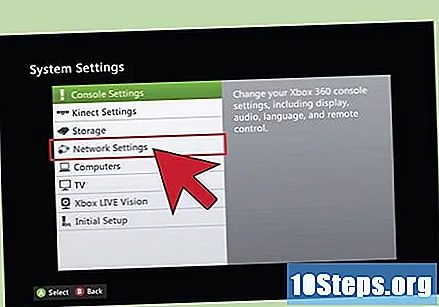
Xbox 360 E 또는 Xbox 360 S를 무선으로 연결합니다. 유선이나 케이블없이 연결하려면 무선 액세스 포인트 또는 모뎀을 사용하여 빠른 인터넷 연결이 필요합니다.- 컨트롤러의 중앙 버튼 ( "가이드")을 눌러 시작하고 "설정"을 선택합니다.
- "설정"메뉴에서 "시스템 설정"을 선택한 다음 "네트워크 설정"을 선택합니다.
- "네트워크 설정"메뉴에서 "사용 가능한 네트워크"를 선택합니다.
- 네트워크를 선택하고 암호를 입력하십시오.

첫 번째 Xbox 360 모델을 무선으로 인터넷에 연결하려면 어댑터를 설치해야합니다. 또한 고속 인터넷 연결과 무선 액세스 포인트 또는 모뎀이 있어야합니다.- 본체 뒷면에서 네트워크 (이더넷) 케이블을 분리합니다.
- Xbox 뒷면의 입력에 플라스틱 탭을 연결합니다.
- 장치의 USB 케이블은 콘솔의 USB 포트에 연결해야합니다.
- 어댑터에서 안테나를 들어 올리고 녹색 표시등이 나타날 때까지 기다립니다.
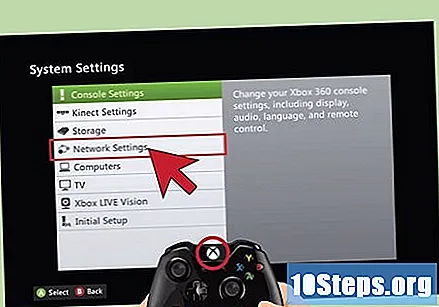
컨트롤에서 "가이드"버튼을 누릅니다. "설정", "시스템 설정"및 "네트워크 설정"을 선택합니다. 무선 네트워크를 선택하고 암호를 입력하십시오.
4 가지 방법 중 2 : 하드 드라이브에서 마켓 플레이스로 콘텐츠 다운로드
Marketplace (Xbox Live Marketplace)에 액세스합니다. 플레이어는 주 메뉴에서 액세스 할 수있는 Xbox Live 네트워크 "마켓 플레이스"에서 게임을 구매할 수 있습니다.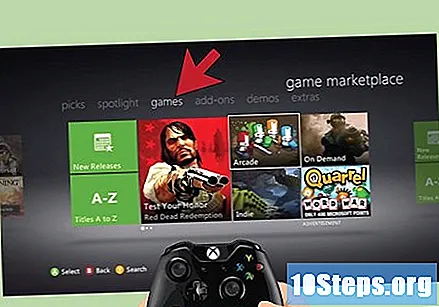
- 메인 메뉴로 돌아가려면 "가이드"버튼을 누른 다음 "Y"버튼을 누르십시오.
- 게임 중이라면 "A"를 눌러 홈 메뉴로 돌아가는 결정을 확인하십시오.
- 화면 왼쪽 상단의 사분면에서 "게임"탭을 찾아 아이콘을 선택합니다. "마켓 플레이스"가 열립니다.
다운로드 가능한 콘텐츠를 찾아보고 검색합니다. 마켓 플레이스에서 플레이어는 여러 가지 방법으로 다운로드 할 콘텐츠를 찾을 수 있습니다. "검색"기능을 사용하여 특정 게임을 찾거나 카테고리 및 추천 콘텐츠를 검색합니다. 귀하의 경우에 가장 적합한 방법을 선택하십시오.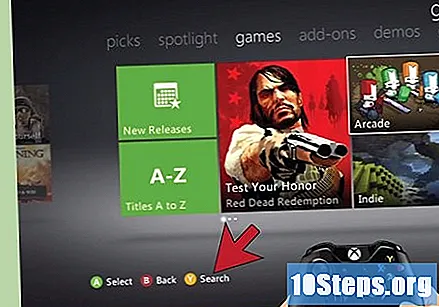
게임을 선택하고 구입하십시오. 다운로드 할 게임을 선택하고 "다운로드 확인"을 선택합니다. Microsoft 계정 또는 신용 카드를 통해 게임 비용을 지불합니다.
- 다운로드 가능한 콘텐츠는 가격이 매우 다양합니다. 일부 항목은 R $ 5.00에 판매되는 반면 최신 게임은 R $ 200.00 이상입니다.
- 게임 및 기타 미디어의 크기도 다릅니다. 일부 파일은 100KB에 불과한 반면 큰 게임은 1GB 이상 다운로드해야합니다.
다운로드가 완료 될 때까지 기다리십시오. 다운로드 시간은 구매 한 게임의 크기와 인터넷 연결 속도에 따라 다릅니다. 예를 들어 취침 직전이나 직장이나 학교로 떠날 때 다운로드를 켤 수 있습니다. 일어나거나 집에 가면 콘텐츠가 다운로드됩니다!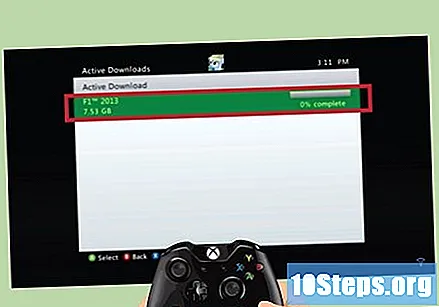
4 가지 방법 중 3 : 다운로드 한 게임 플레이
Xbox 대시 보드 (홈 메뉴)에 액세스합니다. 여러 방법으로 탐색 할 수 있습니다.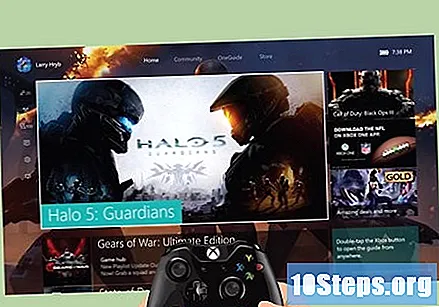
- 본체가 꺼져 있으면 장치 전면의 전원 버튼 또는 컨트롤러의 "가이드"버튼을 누릅니다. 메인 메뉴가 표시됩니다.
- 재생 중에 메인 메뉴로 돌아가려면 "가이드"버튼을 누른 다음 "Y"를 누르십시오. 대시 보드로 돌아가는 결정을 확인하려면 "A"를 누르십시오.
대시 보드에서 "게임"을 선택합니다. 컨트롤러를 사용하여 메인 메뉴의 "게임"섹션을 선택하고 게임의 옵션 메뉴를 엽니 다. "내 게임"을 선택합니다.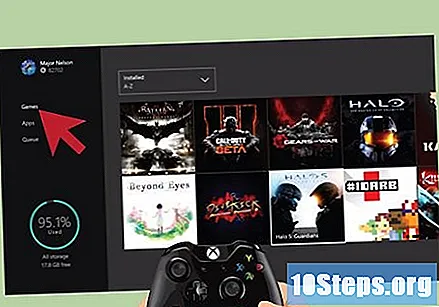
게임을 선택하고 재미있게 보내십시오. 원하는 게임을 찾을 때까지 "내 게임"목록을 스크롤합니다. 그것을 선택하고 재미있는 시간을 즐기십시오!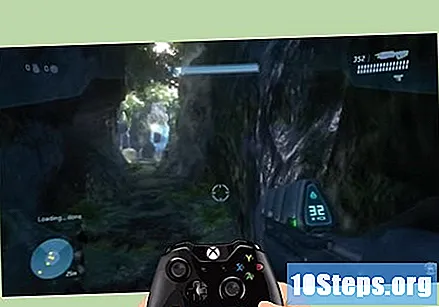
4/4 방법 : 디스크에서 게임 설치
기본 Xbox 메뉴 ( "대시 보드")로 들어갑니다. 여러 방법으로 액세스 할 수 있습니다.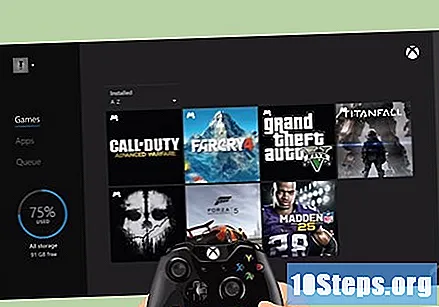
- 본체가 꺼져있는 경우 장치 전면의 버튼을 누르거나 컨트롤 중앙의 "가이드"버튼을 길게 누릅니다. Xbox 360이 켜지 자마자 주 메뉴가 나타납니다.
- 재생 중에 "Dashboard"로 돌아가려면 컨트롤러의 "Guide"버튼을 누른 다음 "Y"를 누르십시오. 메인 메뉴로 돌아가려면 "A"버튼을 누르고 있습니다.
디스크를 넣고 Xbox 기본 메뉴로 돌아갑니다. 트레이에 디스크를 넣습니다. 자동으로 시작되면 "가이드", "Y", "A"버튼을 눌러 대시 보드로 돌아가서 반환을 확인합니다.
설치할 게임을 선택하십시오. 컨트롤러에서 "X"를 누르고 "설치"를 선택하십시오. 플레이어가 사용할 저장 장치를 정의하라는 메시지가 표시되면 HDD를 선택합니다.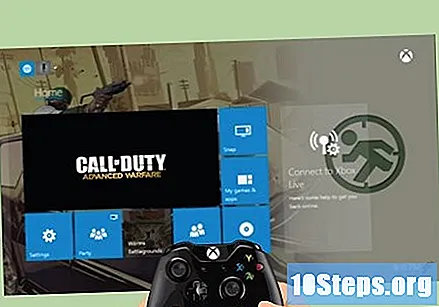
게임을 시작하기 전에 프로세스가 완료 될 때까지 기다리십시오. HD에 디스크를 설치하는 데 최대 12 분이 걸릴 수 있습니다. 프로세스가 끝나 자마자 미디어를 콘솔 안에두고 자유롭게 플레이하세요!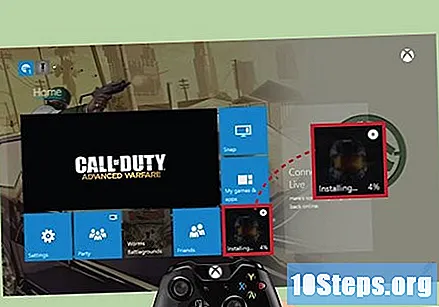
- 기억하십시오 : 하드 드라이브에 Xbox 360 게임을 설치하면 콘솔 드라이브에 DVD를 넣지 않고 플레이 할 수 없습니다. 이렇게하면 로딩 시간, 장치에서 방출되는 소음 만 개선되고 미디어 마모와 찢김이 줄어 듭니다.
경고
- 대부분의 다운로드 가능한 콘텐츠는 현금 또는 기프트 카드로 구매해야합니다.
- 다운로드 한 모든 타이틀은 Xbox 360 하드 드라이브의 공간을 차지하므로 사용 가능한 공간에 유의하십시오.